Nvidia High Definition Audio vs Realtek: porównanie

Spis treści
Mam małego laptopa do gier, którego używam z telewizorem do oglądania rzeczy i grania w gry od czasu do czasu na telewizorze w mojej sypialni.
Procesor graficzny Nvidii napędza ten laptop i nawet jeśli nie jest to najnowszy wariant, to dobrze spełnia swoje zadanie.
Zauważyłem, że gdy podłączam telewizor do portu HDMI laptopa, dźwięk zostaje przeniesiony do sterownika High Definition Audio firmy Nvidia.
Mam już sterownik audio, który przyszedł preinstalowany od Realteka i zastanawiałem się, dlaczego telewizor używa sterownika Nvidii zamiast Realtekowego.
Chciałem dowiedzieć się więcej o tym, co robiły te dwa sterowniki i dlaczego Windows uważa, że musi przekazać kontrolę nad dźwiękiem sterownikowi Nvidii, gdy podłączam komputer do telewizora.
W tym celu napisałem kilka postów na forach Nvidii i przeczytałem kilka artykułów technicznych, które dogłębnie opisywały sterowniki audio Realtek i Nvidia.
Dzięki wszystkim zebranym informacjom zamierzam stworzyć ten poradnik, dzięki któremu będziecie wiedzieli czym są Nvidia i Realtek High Definition Audio i dlaczego są oddzielne.
Nvidia HD Audio to sterownik audio używany, gdy podłączasz swój komputer przez HDMI do telewizora. Sterownik Realtek HD Audio, z drugiej strony, jest używany we wszystkich innych formach wyjścia audio, takich jak głośniki, słuchawki i inne.
Czytaj dalej, aby dowiedzieć się, w czym obaj kierowcy są dobrzy i wiedzieć, czy wybór między nimi jest możliwy.
Nvidia High Definition Audio

Nvidia High Definition Audio to sterownik audio, którego system Windows używa do przesyłania dźwięku do telewizora po podłączeniu komputera do telewizora.
Zobaczysz to tylko wtedy, gdy masz kartę graficzną Nvidii i podłączysz do niej kabel HDMI, a nie do płyty głównej.
To dlatego, że HDMI jest standardem, który przenosi obraz i dźwięk przez ten sam interfejs, a Ty będziesz potrzebował sterownika, który produkuje Nvidia, aby przekazać dźwięk do telewizora.
W tym miejscu pojawia się sterownik High Definition Audio, który może wykorzystać kontroler dźwięku w GPU do przesłania części audio sygnału HDMI.
Sterownik nie posiada żadnych postanowień dotyczących analogowego dźwięku, ponieważ całe wyjście audio odbywa się tylko przez port HDMI, a GPU nie posiada analogowego wyjścia audio.
Realtek High-Definition Audio

Sterownik Realtek High-Definition Audio obsługuje cały dźwięk poza wyjściem wyświetlacza HDMI.
Oznacza to, że każdy sprzęt audio, w tym wzmacniacze, amplitunery AV, głośniki czy słuchawki korzystają ze sterownika Realtek dla dźwięku.
Sterownik może wyprowadzić analogowy i cyfrowy dźwięk, jeśli płyta główna posiada porty, które większość płyt głównych posiada.
Do tych portów analogowych można podłączyć głośniki lub słuchawki, aby uzyskać tam dźwięk.
Te sterowniki współpracują z wbudowaną kartą dźwiękową płyty głównej i są wystarczające dla dziewięćdziesięciu dziewięciu procent ludzi, chyba że robisz dużo wysokiej jakości bezstratnego nagrywania i edycji dźwięku.
Czy różnią się od siebie?
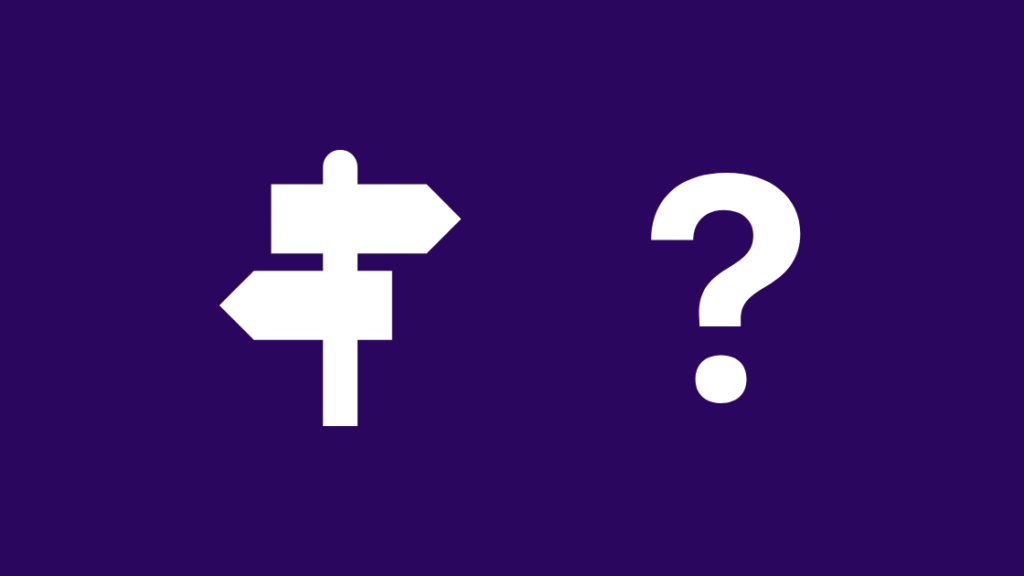
Istotna różnica między nimi leży w miejscu, w którym są używane.
Sterownik Realtek nie obsługuje dźwięku dla wyjścia HDMI z karty graficznej, ponieważ szybciej jest użyć wbudowanego układu dźwiękowego w karcie graficznej do obsługi HDMI.
Sterownik Nvidii zajmuje się tutaj obsługą dźwięku przeznaczonego dla telewizora lub wyświetlacza HDMI, do którego podłączyłeś swój komputer.
Sterownik Realtek zajmuje się wszystkim innym i może rozpoznać i wysłać sygnał audio do dowolnych słuchawek lub głośników, które podłączasz do komputera, ponieważ sterownik jest dość standardowy.
Dzięki Realtek Audio Console masz większą kontrolę nad sterownikiem Realtek.
Mimo to, opcje dostosowawcze dla Nvidia HD Audio są całkiem nieliczne i automatycznie konfigurują się same.
Co potrafią najlepiej oba sterowniki audio
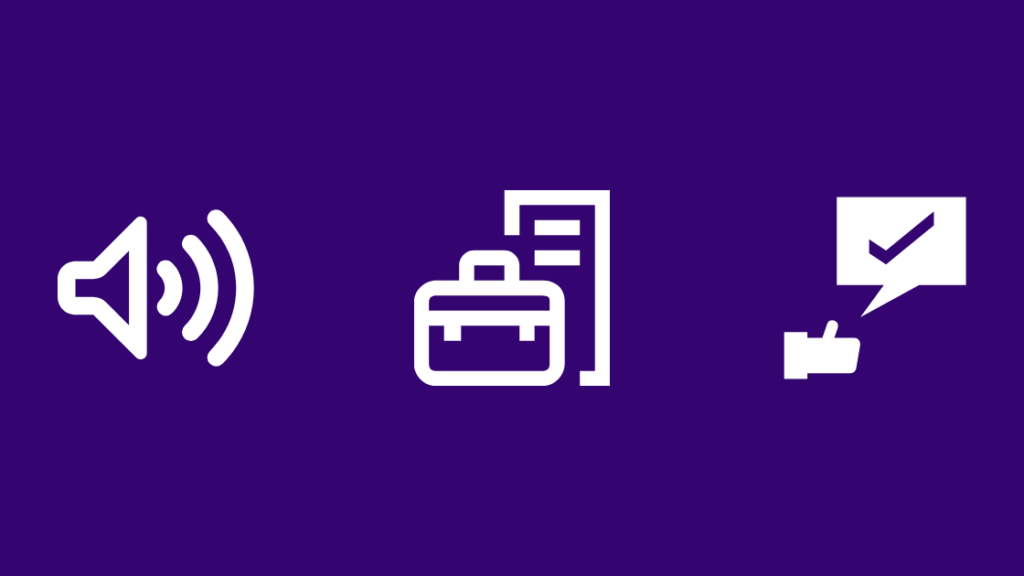
Teraz, gdy wiemy, co robią sterowniki audio i dla jakiego sprzętu zostały stworzone, łatwiej jest zrozumieć, w czym są najlepsze.
Nvidia HD Audio jest wystarczająco dobry do zastosowań plug-and-play audio HDMI, zwłaszcza w telewizorach, i radzi sobie nieco lepiej z odtwarzaniem bezstratnego dźwięku.
Jednak sterownik Realtek jest raczej "jack of all trades" i jest kompatybilny z prawie wszystkimi rodzajami wyjść i wejść audio, w tym słuchawkami, głośnikami i innymi urządzeniami audio.
Sterownik obsługuje również bezprzewodowe urządzenia audio, gdzie sterownik Nvidii nie może, ponieważ nie może wykorzystać funkcji Bluetooth płyty głównej lub komputera.
Ponieważ sterownik Nvidii pojawia się tylko wtedy, gdy podłączasz komputer lub laptop do telewizora przez HDMI, przez większość czasu będziesz korzystał ze sterownika Realteka.
Ogólnie rzecz biorąc, sterownik Realtek jest najlepszym i jedynym wyborem, jeśli nie musisz używać telewizora jako wyświetlacza, ale kiedy to robisz, sterownik Nvidia staje się jedynym wyborem.
Kiedy używasz komputera z telewizorem, jedynym sposobem na uzyskanie dźwięku na parze słuchawek lub głośników innych niż wewnętrzne głośniki telewizora, będziesz musiał polegać na opcjach wejścia, które ma twój telewizor.
Na przykład, jeśli chcesz używać słuchawek przewodowych z telewizorem, telewizor musi mieć gniazdo słuchawkowe 3,5 mm, abyś mógł używać słuchawek.
Czy mogę wybrać kierowcę, z którego będę korzystać?

Nie masz wyboru między używaniem sterownika, który chcesz, ze względu na to, jak działa twój GPU i twój komputer, gdy wyprowadzasz wyświetlacz do telewizora.
Zobacz też: Dlaczego mój Xbox ciągle się wyłącza (One X/S, Series X/S)Ponieważ płyta główna nie ma wyboru, jeśli chodzi o dźwięk, gdy przepuszczasz go przez kartę graficzną, nie możesz użyć sterowników Realteka, gdy używasz telewizora przez HDMI jako wyświetlacza.
Nie można też korzystać z Nvidia HD Audio, gdy nie korzystamy z telewizora podłączonego przez HDMI, ponieważ karta graficzna nie pełni wtedy żadnej roli w przekazywaniu dźwięku.
Przełączenie następuje automatycznie, a Windows radzi sobie z nim całkiem dobrze.
Automatyczne przełączanie jest więcej niż wystarczające, chyba że dużo pracujesz z dźwiękiem lub muzyką.
Myśli końcowe
Oba sterowniki mają swoje wady i zalety, ale nie ma to znaczenia, ponieważ pod względem wydajności oba sterowniki działają dobrze, jeśli jesteś zwykłym użytkownikiem.
Zadbaj również o aktualizację obu sterowników; możesz skorzystać z aplikacji Nvidia GeForce Experience, aby zaktualizować Nvidia HD Audio, a także odwiedzić stronę producenta płyty głównej lub laptopa, aby zaktualizować sterowniki Realtek.
Jeśli masz komputer z płytą główną z wyjściem HDMI, możesz użyć sterownika Realtek z telewizorem.
Użyj portu HDMI na płycie głównej zamiast tego na karcie graficznej.
W ten sposób można sterować dźwiękiem telewizora tak, jak każdym innym urządzeniem podłączonym do komputera.
You May Also Enjoy Reading
- Jak sprawdzić stan radia Bluetooth nie naprawiono
- Czy 300 Mb/s jest dobre dla graczy?
- Jaka prędkość przesyłania danych jest potrzebna do przesyłania strumieniowego na Twitchu?
Najczęściej zadawane pytania
Czy sterownik audio Nvidii wchodzi w konflikt z Realtekiem?
Zazwyczaj oba sterowniki nie będą miały konfliktów, ponieważ sterownik Nvidii działa tylko wtedy, gdy podłączysz komputer do telewizora przez HDMI.
Jeśli jednak konflikt wystąpi, sprawdź BIOS swojego systemu i włącz Integrated Audio.
Czy powinienem wyłączyć Nvidia high definition audio?
O ile nie używasz telewizora jako wyświetlacza dla swojego komputera lub laptopa, wyłączenie Nvidia High Definition Audio nie spowoduje żadnych problemów.
Pamiętaj, aby włączyć ją ponownie, jeśli kiedykolwiek będziesz chciał podłączyć komputer do telewizora, aby wykorzystać głośniki telewizora do wyjścia audio.
Czy powinienem zainstalować sterownik audio Nvidii?
Instalacja tego sterownika jest potrzebna tylko do przesyłania sygnału audio przez HDMI do zewnętrznego wyświetlacza z głośnikami.
Możesz wybrać, aby nie instalować go, jeśli nie potrzebujesz.
Zobacz też: Czy można uzyskać Verizon zapłacić za telefon, aby przełączyć?Czy układy GPU mogą powodować problemy z dźwiękiem?
Układy GPU same w sobie nie mogą powodować problemów z dźwiękiem, ale używane przez nie sterowniki mogą wchodzić w konflikt z istniejącym sterownikiem audio.
W niektórych komputerach, szczególnie tych od HP, zaobserwowano ten problem i najprostszym sposobem na poradzenie sobie z nim byłoby włączenie Integrated Audio z poziomu BIOS-u komputera.

